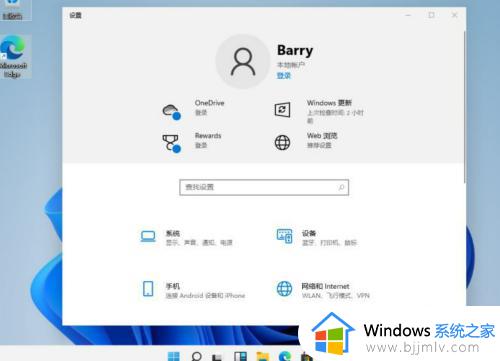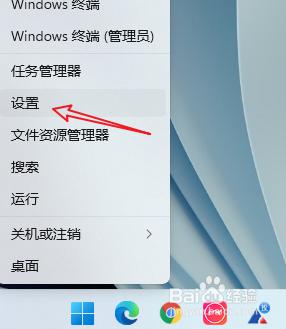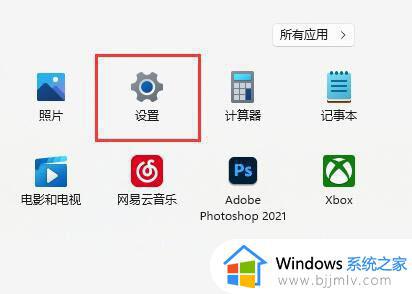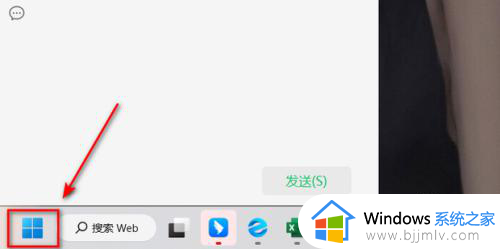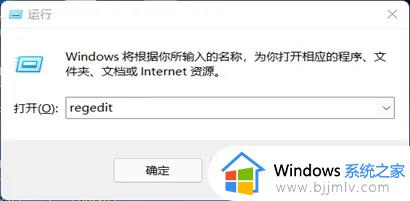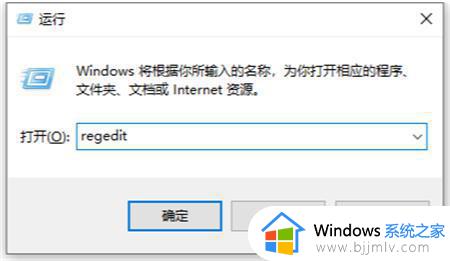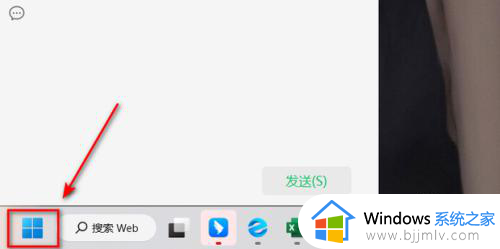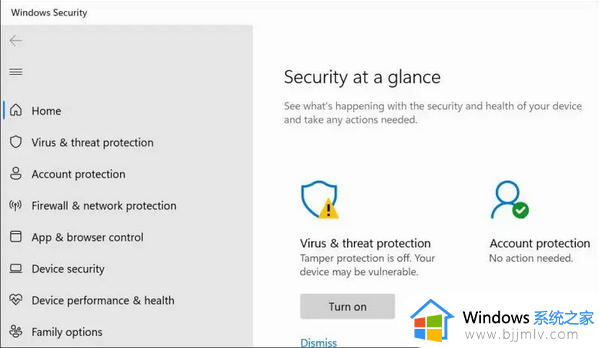win11禁用windows安全中心详细步骤 win11如何禁用windows安全中心
更新时间:2024-05-24 09:55:22作者:runxin
由于win11系统内置有windows安全中心功能的缘故,所以也能够保证电脑运行时降低病毒入侵的几率,当然有时也会遇到win11电脑下载的文件被windows安全中心拦截的情况,很是影响用户的体验,对此win11如何禁用windows安全中心呢?下面就是有关win11禁用windows安全中心详细步骤。
具体方法如下:
1、桌面点击下方开始。
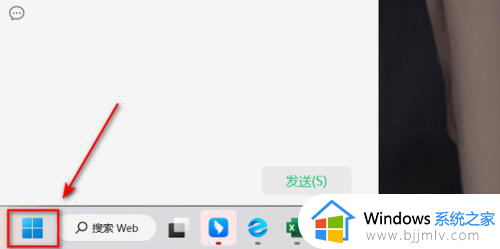
2、选择设置。
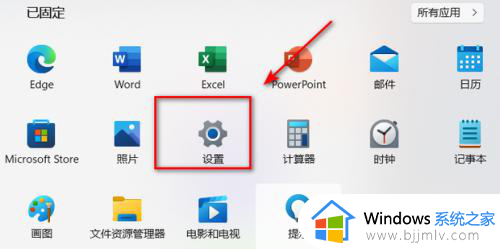
3、点击下方隐私和安全性。
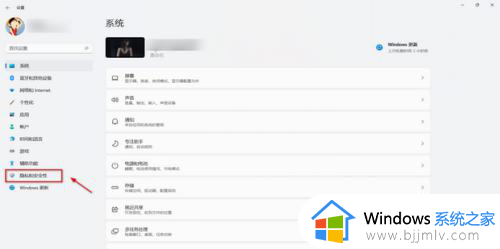
4、点击Windows安全 中心。
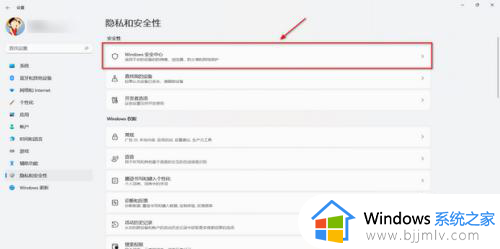
5、选择打开Windows安全中心。
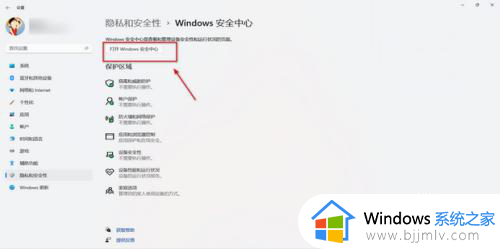
6、选择所需设置关闭即可。
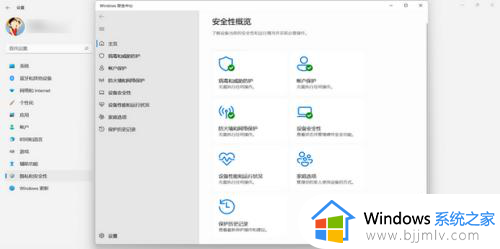
以上就是小编给大家讲解的win11禁用windows安全中心详细步骤了,还有不懂得用户就可以根据小编的方法来操作吧,希望本文能够对大家有所帮助。